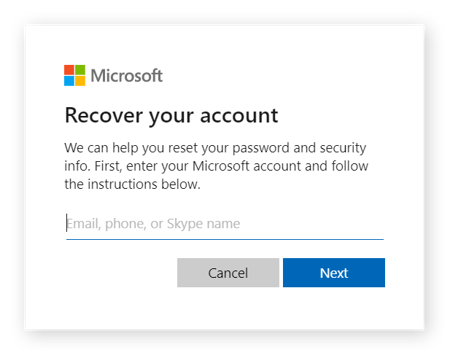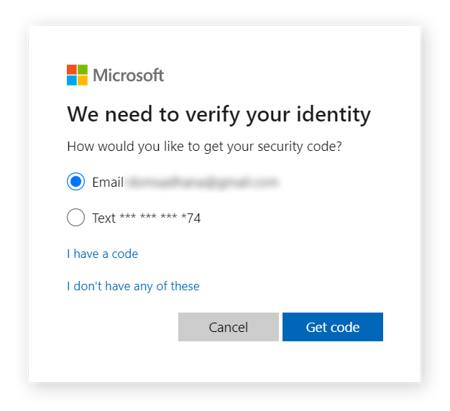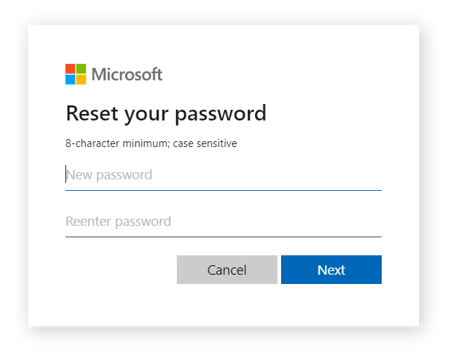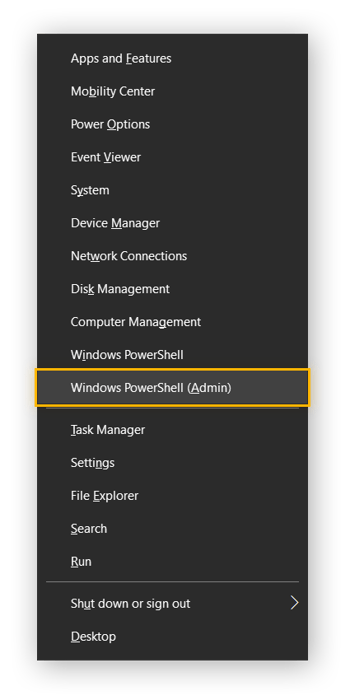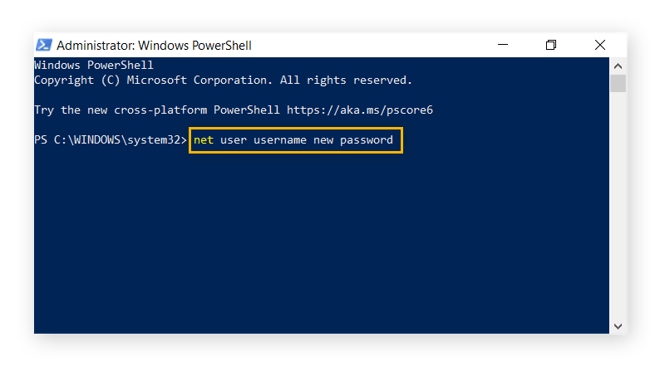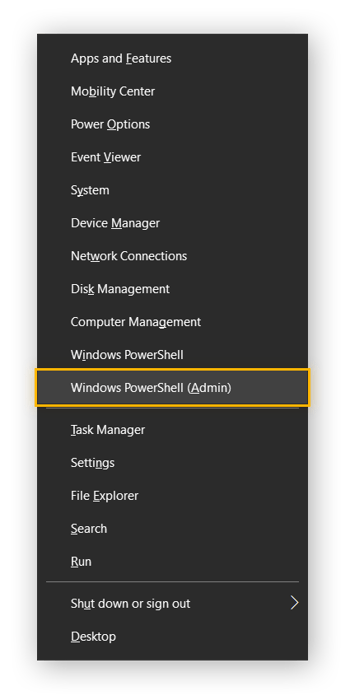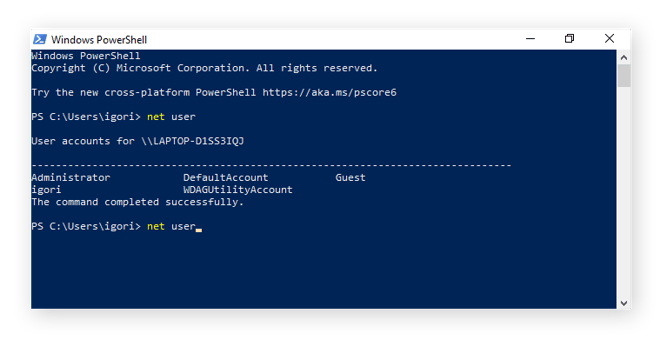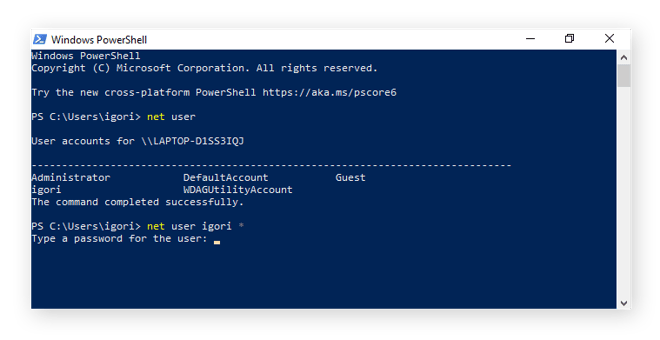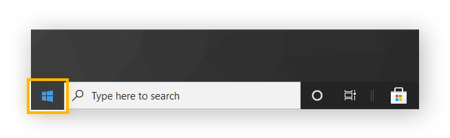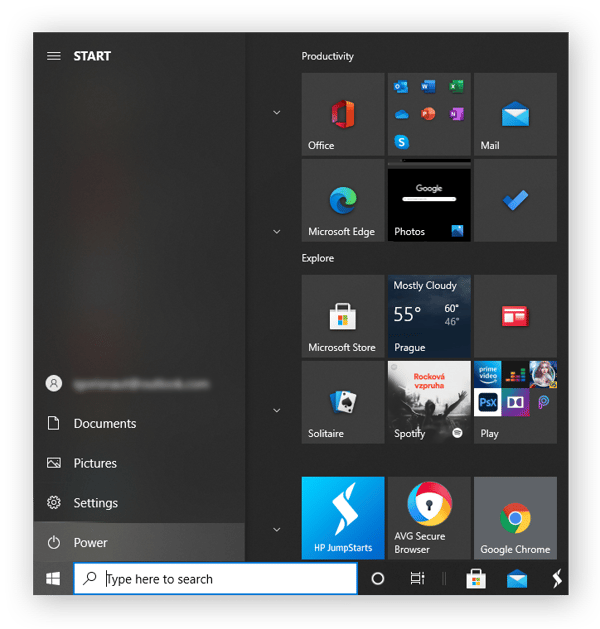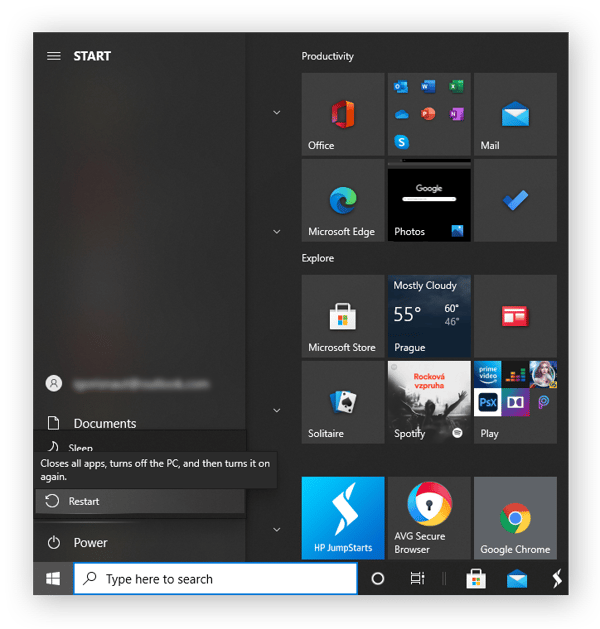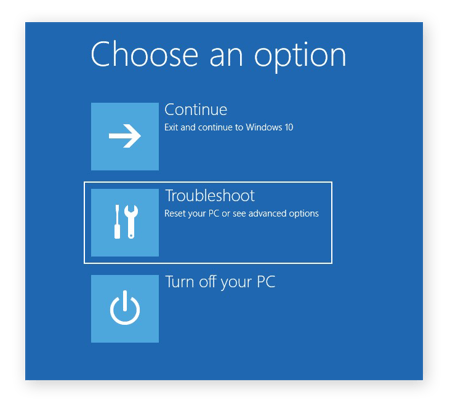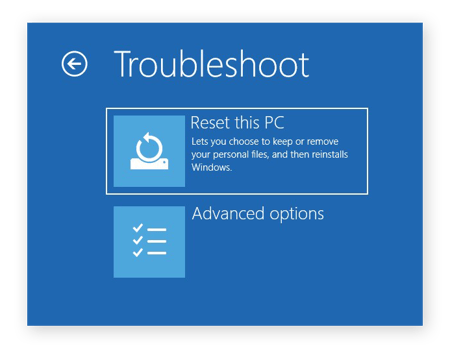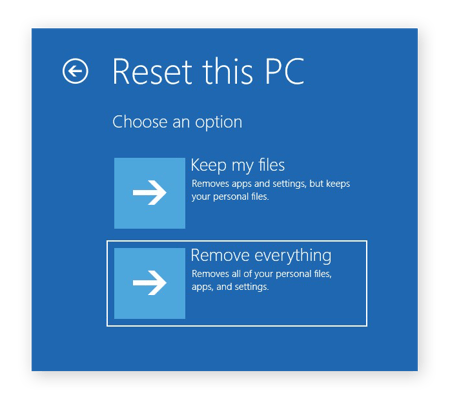Perdeu sua senha do Windows?
Perder a senha do Windows limita o acesso à sua conta e ameaça a segurança das informações armazenadas no seu dispositivo Windows. Por isso, é fundamental recuperar ou redefinir senhas esquecidas o mais rápido possível. Depois, se alguém descobrir sua senha, não poderá bloquear sua conta ou acessar suas informações pessoais.
As senhas são mercadorias valiosas no mercado de dados. Se você receber uma notificação da Microsoft sobre atividades suspeitas na sua conta, pode ser um sinal de alerta de que um hacker está no encalço da sua senha.
Como se perder uma senha não fosse já irritante o suficiente, o processo de recuperação de senhas do Windows pode ser muito frustrante. Você precisará informar e-mails, IDs de conta, números de telefone, responder a perguntas de segurança e apresentar outros dados que também pode ter esquecido. Estamos aqui para mostrar todas as formas de encontrar uma senha perdida para o Windows 7, 8, 8.1 ou 10.
Usar a ferramenta de redefinição de senha do Microsoft Windows
Se você usa o Windows 10 ou o Windows 8 e não consegue lembrar da senha do Windows, a Microsoft pode ajudar com a ferramenta de redefinição de senha. Ela só funciona se você estiver usando uma conta da Microsoft.
Veja como redefinir a senha da sua conta do Windows 10 ou 8 com a ferramenta de redefinição de senha do Microsoft Windows:
-
Acesse a página de recuperação de conta da Microsoft.
-
Insira o e-mail, o número de telefone ou o ID do Skype conectado à sua conta da Microsoft.
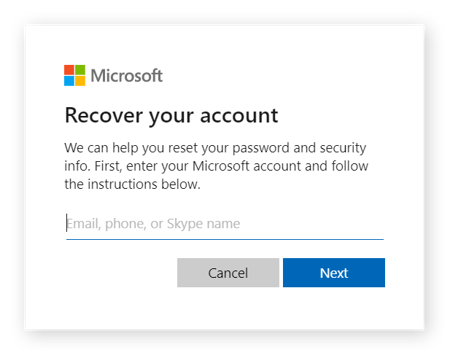
-
Escolha como quer receber o código de segurança único, pelo número de telefone alternativo ou pelo e-mail que você usou ao se inscrever. A Microsoft enviará o código de redefinição de senha lá.
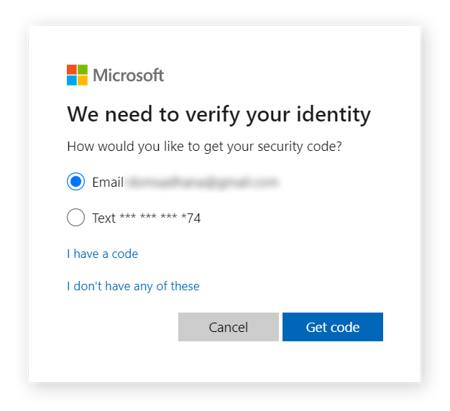
-
Encontre o código único no e-mail ou SMS e insira o código.
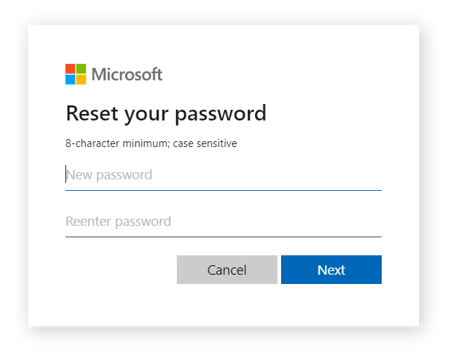
-
Escolha uma nova senha e digite-a duas vezes para redefinir a senha.
Isso deve permitir começar de novo se você esqueceu sua senha de login do Windows. Se não quiser esquecê-la novamente, confira nossas dicas sobre como criar uma senha forte que você não esquecerá. Se não se lembrar do e-mail ou do número de telefone alternativo vinculado à sua conta do Windows, você precisará concluir processos adicionais.
Pedir a um administrador para alterar a senha
Os administradores de sistema da Microsoft podem alterar ou recuperar senhas do Windows. Se você esqueceu a senha no trabalho, peça a um administrador para recuperar a senha. Recuperar informações de login faz parte do trabalho deles. Você ou outra pessoa da sua família pode ser o administrador da sua conta do Windows 10 e não saber.
Veja como alterar a senha como administrador no Windows 10:
-
Pressione a tecla com logotipo do Windows + X.
-
Clique em Windows PowerShell (Admin).
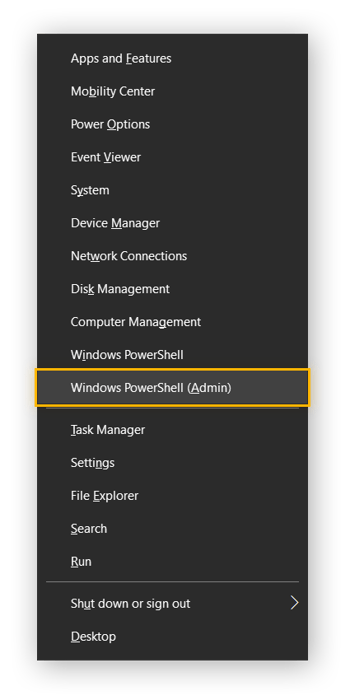
-
Digite net user (seu nome de usuário) (sua senha) e pressione Enter. Por exemplo, se seu nome de usuário for AVGisCool2021 e você quiser que sua senha seja !<3W@ff!e$, digite net user AVGisCool2021 !<3W@ff!e$.
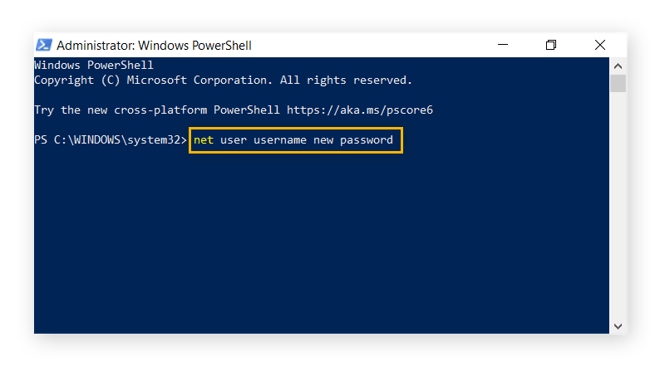
Veja como alterar a senha de qualquer usuário do Windows como administrador. Se você não for o administrador da conta do Windows da sua família, peça à pessoa que é para alterar sua senha para você. Você pode trocar a pessoa que tem privilégios de administrador por meio das configurações de conta do Windows 10.
Recuperar a senha do Windows 10 com “outras” opções de entrada
Se você definiu um PIN ou uma senha de imagem ao configurar sua conta do Windows, poderá usá-los para recuperar a senha do Windows. Um PIN para Windows 10 é apenas um número de 4 dígitos, como o usado para cartões bancários. Uma senha de imagem permite fazer login executando três gestos em uma imagem de sua escolha. Isso funciona apenas no Windows 10.
Veja como encontrar uma senha no Windows com um PIN ou uma senha de imagem:
-
Entre com seu PIN ou senha de imagem.
-
Pressione a tecla logotipo do Windows + X para abrir o menu de acesso rápido.
-
Clique em Windows PowerShell (Admin).
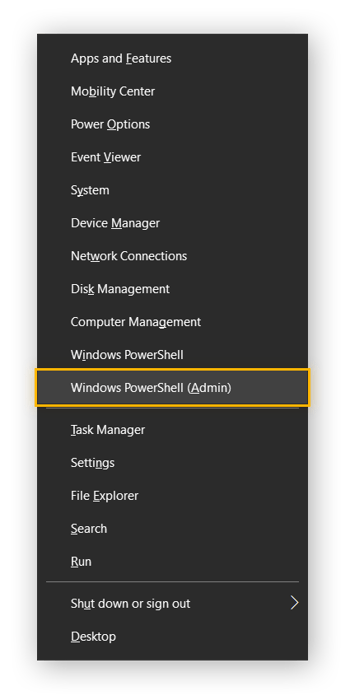
-
Digite net user para listar todos os usuários no lado esquerdo.
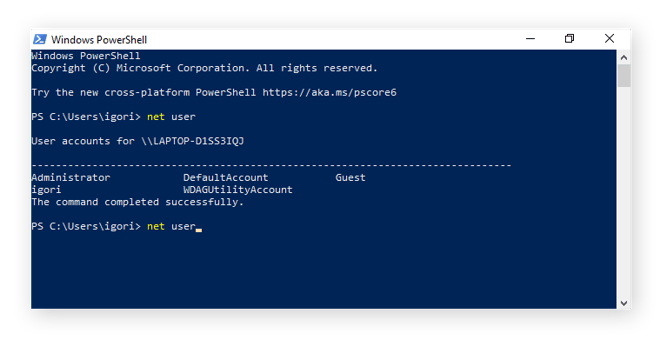
-
Digite net user USERNAME * com USERNAME representando o usuário cuja senha você quer alterar e pressione Enter.
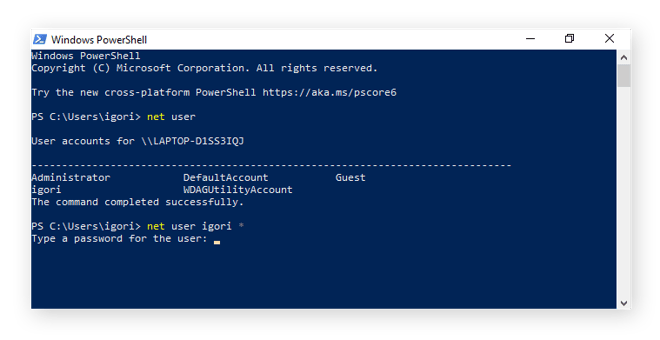
-
Digite a nova senha e pressione Enter.
-
Digite a nova senha de novo para confirmar e pressione Enter de novo.
Veja como recuperar senhas no Windows 10 depois de entrar com um PIN ou senha de imagem.
Use o disco ou USB de redefinição de senha do Windows
Se você já configurou um disco de redefinição de senha, recuperar sua senha do Windows é muito fácil. Um disco de redefinição de senha cria uma “chave mestra” (geralmente mantida em um pendrive) para sua conta. Ela permite redefinir a senha após inserir o pendrive no computador. O disco de redefinição de senha só funciona no computador em que foi criado.
Veja como recuperar sua senha do Windows usando o disco ou USB de redefinição de senha:
-
Insira o dispositivo com o disco de redefinição de senha no PC.
-
Na tela de login, clique em Redefinir senha para acionar o Assistente de redefinição de senha. Você também pode acionar a opção de redefinição de senha digitando primeiro uma senha incorreta.
-
Clique em Avançar.
-
Clique no menu suspenso.
-
Clique no dispositivo que contém o disco de redefinição de senha.
-
Clique em Avançar.
-
Insira uma nova senha.
-
Insira a nova senha de novo.
-
Clique em Finalizar.
Isso é tudo para redefinir uma senha com um disco de redefinição de senha. Esse método só funciona se você já tiver um disco de redefinição de senha, portanto, configure um se quiser evitar problemas de senha no futuro. Como o disco de redefinição de senha permite redefinir a senha facilmente, guarde-o em um local seguro e longe de hackers perigosos.
Use as ferramentas de recuperação de senha do Windows
As ferramentas de recuperação de senha do Windows são programas não afiliados à Microsoft que permitem redefinir sua senha do Windows. Como elas não são ferramentas oficiais da Microsoft, use-as com cuidado.
Veja duas das melhores ferramentas de recuperação de senha do Windows:
Recover My Password da Lazesoft
O Recover My Password da Lazesoft é tão simples quanto o nome sugere. Você pode redefinir sua senha de administrador com a versão gratuita, e é isso. Depois disso, você também pode redefinir suas outras senhas.
Se não conseguir entrar na sua conta do Windows, baixe o programa em outro computador em um CD ou disco USB. Em seguida, insira o CD ou disco no computador bloqueado e siga as instruções da Lazesoft. Recover My Password é compatível com Windows XP, Vista, 7, 8.1 e 10, e é uma das melhores opções para uma redefinição gratuita da senha do Windows.
Trinity Rescue Kit
O Trinity Rescue Kit é um programa simples e gratuito que permite redefinir a senha com um CD ou USB. O Trinity Rescue se promove como uma ferramenta de reparação e recuperação, mas a utilidade mais conhecida é redefinir senhas. O Trinity Rescue Kit é também muito pequeno e não afetará seu PC.
Embora seja conveniente para bons samaritanos que esqueceram a senha, essas ferramentas também permitem que qualquer pessoa com um pouco de conhecimento de hacking entre no seu computador. Se as informações confidenciais no seu PC são motivo de preocupação, saiba como proteger com senha seus arquivos do Excel, Word e Powerpoint para Windows.
Se tudo mais falhar, redefina seu dispositivo
Redefinir o dispositivo é o último recurso se você não conseguir acessar sua conta de outra maneira. Saiba que a redefinição excluirá permanentemente todos os dados, programas e configurações.
Veja como redefinir seu dispositivo Windows:
-
Pressione e mantenha Shift pressionado.
-
Clique no logotipo do Windows ou pressione a tecla Win para abrir o Menu Iniciar.
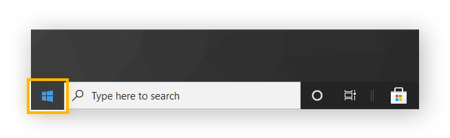
-
Pressione o botão Liga/Desliga enquanto mantém o botão Shift pressionado.
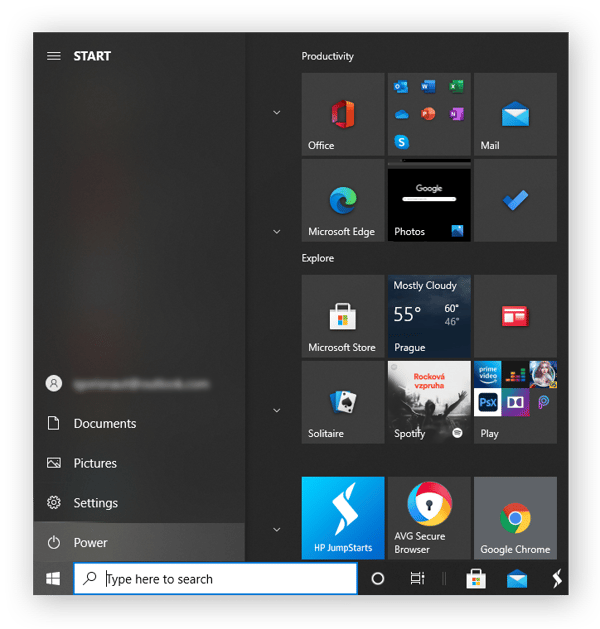
-
Pressione Reiniciar enquanto mantém pressionada a tecla Shift. Espera até que a tela Escolher uma opção apareça.
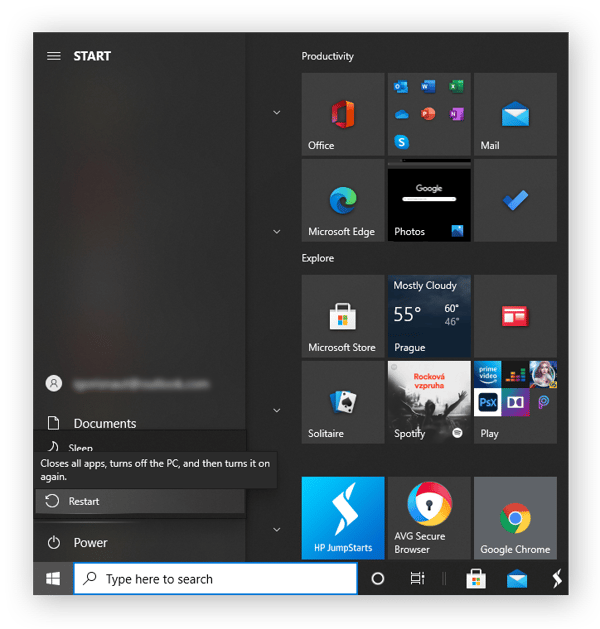
-
Clique em Solucionar problemas.
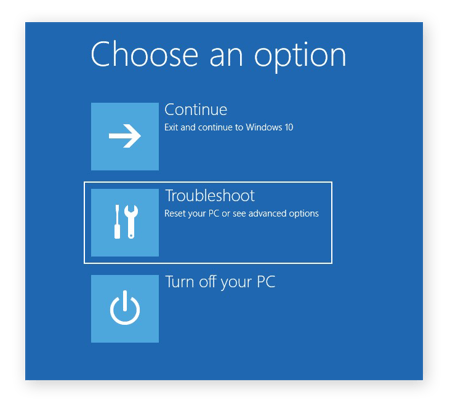
-
Clique em Redefinir este PC.
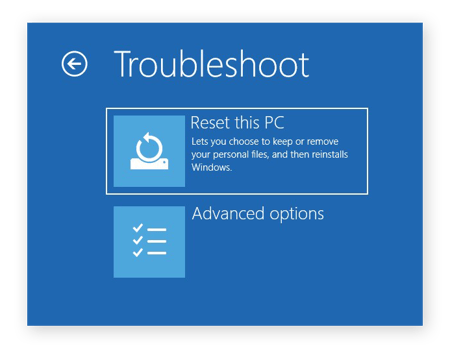
-
Selecione Remover tudo.
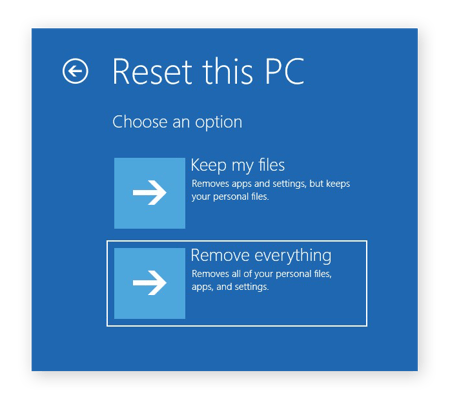
Uma senha do Windows realmente perdida pode exigir a redefinição completa para recuperar o acesso ao seu PC. Portanto, você deve fazer backup periodicamente dos seus arquivos caso ocorra uma situação dessas. Então, depois de redefinir o PC, você poderá restaurar os arquivos salvos. Você pode até recuperar arquivos excluídos do Windows que achou que estavam perdidos.
Principais dicas para lembrar sua senha do Windows
Muitas pessoas não conseguem se lembrar sempre da senha do Windows. Em vez de usar senhas simples ou anotar sua senha, tente estas dicas:
-
Dê um tempo
Esforçar-se para lembrar uma senha pode dificultar ainda mais a tarefa. Afaste-se e tente lembrar da sua senha mais tarde. Pode ser que você sempre lembre dela assim que parar de pensar nisso.
-
Crie um história para sua senha
Os humanos são contadores de histórias naturais e lembramos bem dos detalhes da história. A senha ARlfpFMedGLM parece sem sentido, as é fácil se lembrar de “A Raposa legal foi para a Floresta Mágica para escapar do Grande Lobo Mau”. Ela é forte e pode ser memorizada.
-
Use uma frase de senha
Em vez de usar uma senha, use uma frase de senha. É uma sequência de palavras não relacionadas que, quando vinculadas, formam sua senha. Usar uma frase de senha é uma das melhores maneiras de criar uma senha forte que você não esquecerá.
Lembrar de todas as suas senhas é difícil, por isso, usar um gerenciador de senhas é tão útil. Escolha um gerenciador de senhas com o conjunto de recursos e o modelo de preços que se adapta ao seu estilo de vida digital. Enquanto isso, ative a autenticação de dois fatores sempre que puder. Isso impedirá que qualquer pessoa que obtenha suas senhas possa usá-las.
Proteja suas senhas com o AVG BreachGuard
As violações de dados são atualmente um grande negócio. Empresas de tecnologia vazam detalhes privados por acidente e ladrões de senhas trabalham dia e noite para roubá-los. O AVG BreachGuard patrulha a internet 24 horas por dia, caso suas informações vazem. Você não precisa se preocupar em recuperar senhas do Windows se elas permanecerem seguras.
O AVG BreachGuard protege suas senhas e informa se um site que você usa foi invadido. Ele até envia avisos para empresas que tentam coletar seus dados. Recupere sua privacidade hoje mesmo com uma ferramenta de segurança pessoal. Livre-se dos assaltantes de senhas com o AVG BreachGuard.